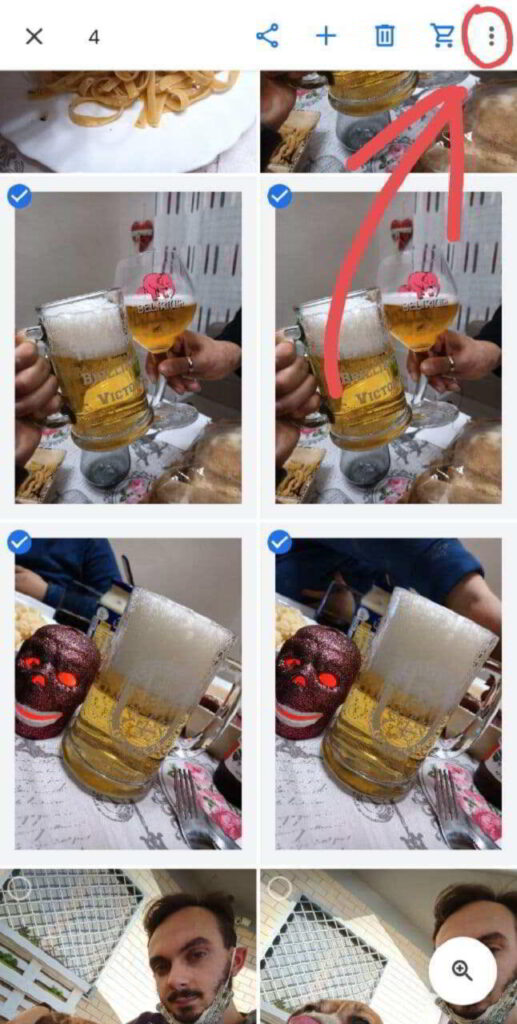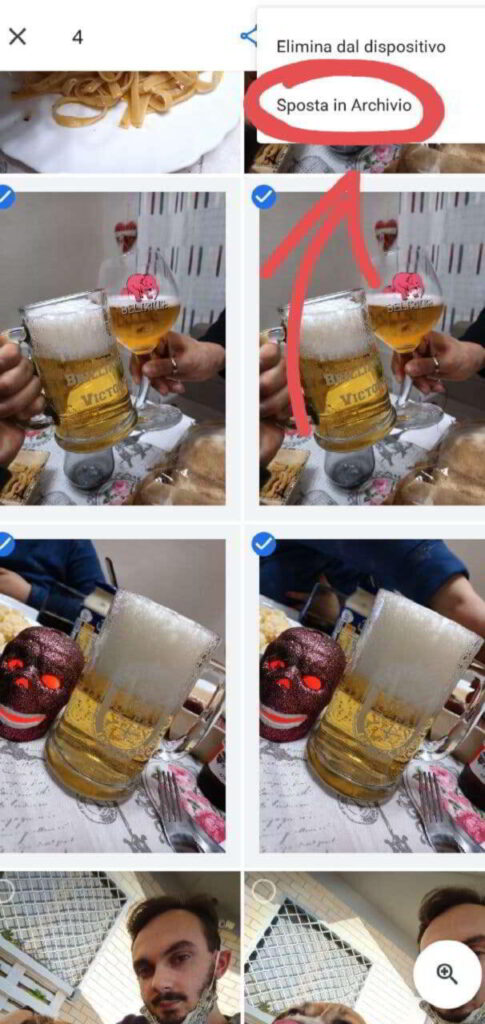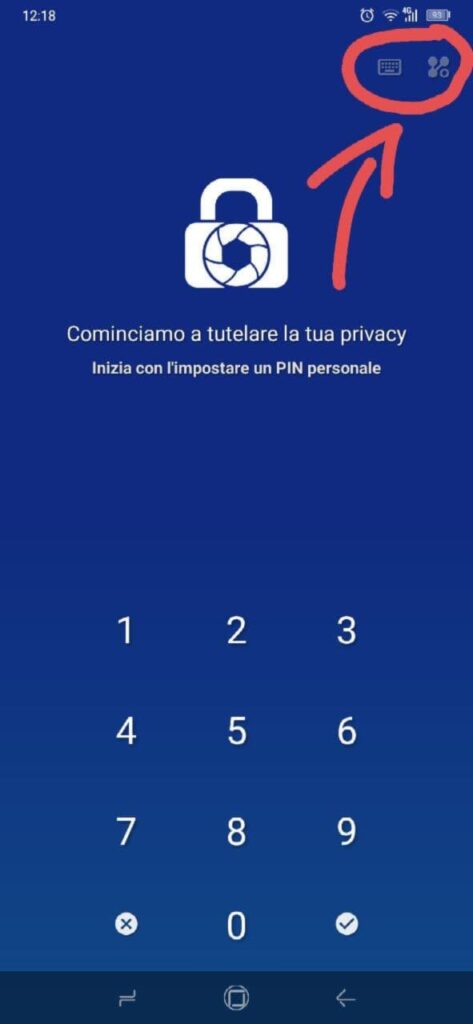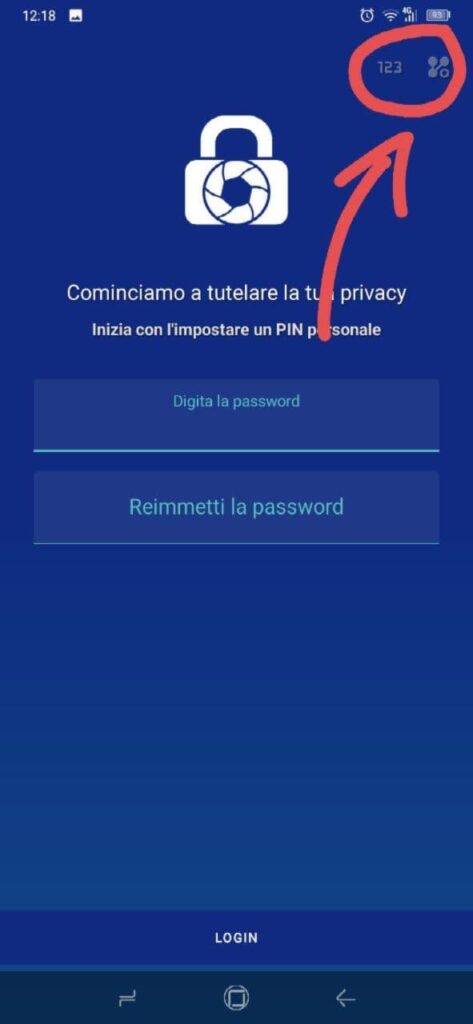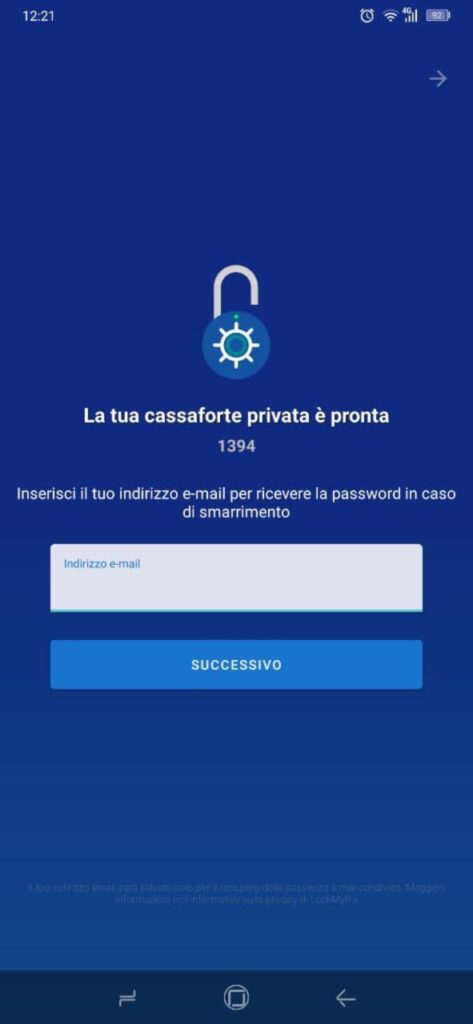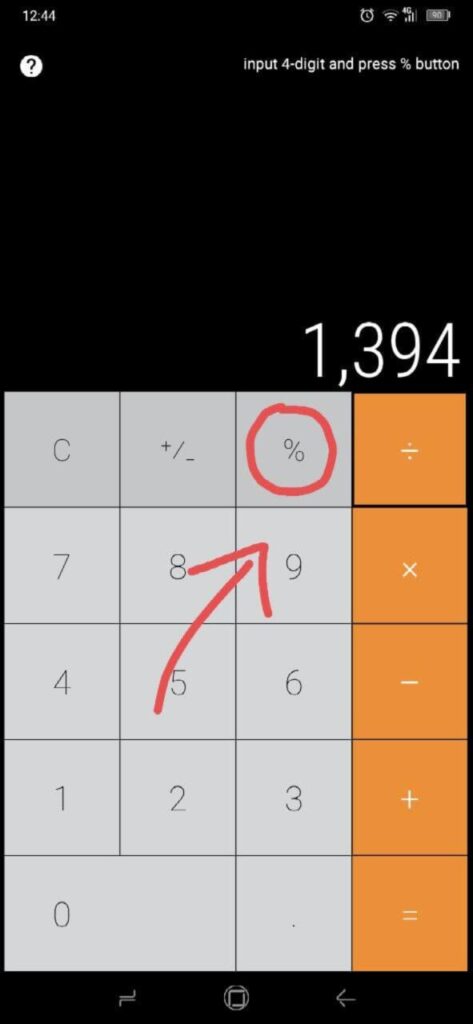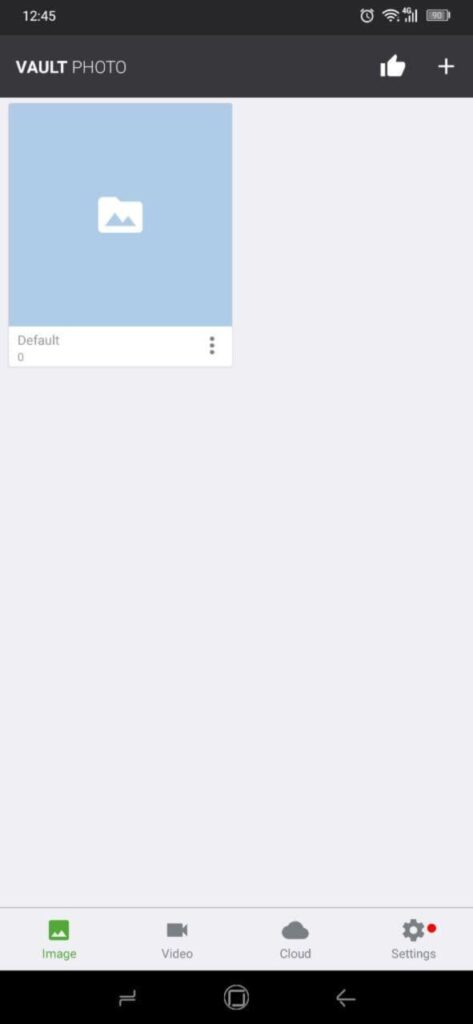La privacy è un argomento sempre più scottante e da quando lo smartphone è oramai nelle mani di tutti, scattiamo foto e video ogni giorno che potrebbero finire nelle mani sbagliate o che semplicemente potrebbero essere viste da occhi indiscreti.
Dato che avete delle immagini estremamente private salvate sul vostro smartphone o tablet equipaggiati dal sistema operativo mobile di Google, state cercando una soluzione per poterle nascondere senza ricorrere a stratagemmi particolari. In questa nuova guida intitolata “Come nascondere foto su Android“, abbiamo deciso di elencarvi una serie di applicazioni che permettono di fare ciò in pochi e semplici passaggi.
Come nascondere foto e video su Android con Google Foto
La prima soluzione che vi proponiamo per nascondere le foto personali sul vostro dispositivo Android è sfruttare l’app Google Foto che su molti device è pre-installata. Si tratta niente di più che di un’applicazione “Galleria” dove però una copia delle vostre foto potrà essere anche salvata nel cloud di Google.
Essendo però, fondamentalmente, una Galleria, ha tutte le funzionalità incluse in app simili. In particolare, la celebre app di Big G propone una funzionalità la quale permette di fare ciò con pochi e semplici passaggi.
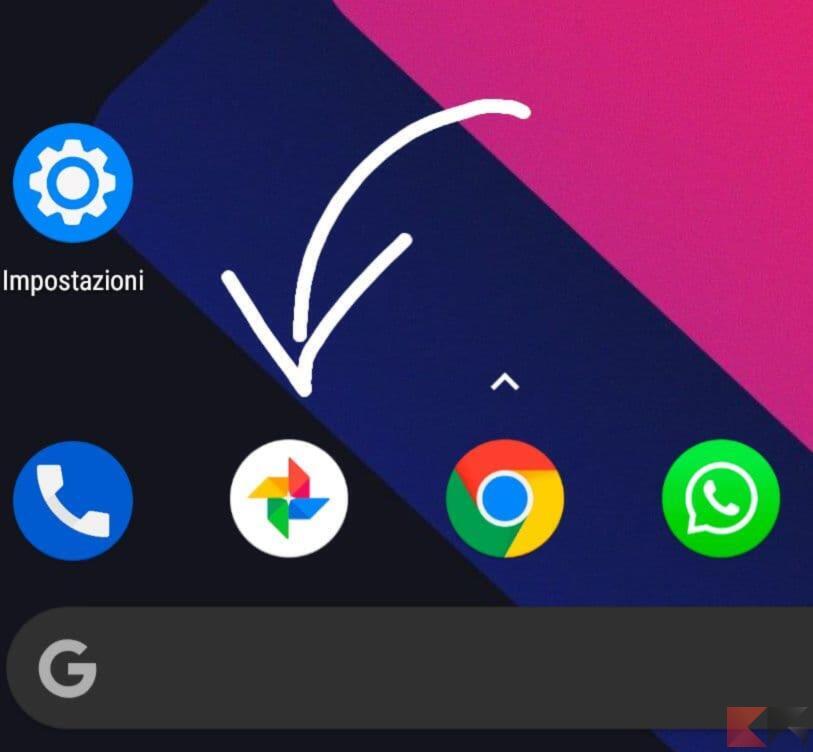
Afferrate dunque il vostro smartphone o tablet Android, individuate l’app Google Foto e pigiate sull’icona per aprirla. Nel caso in cui non l’aveste invece, potrete effettuare il download gratuito direttamente dal Play Store.
Una volta aperta, dalla schermata Foto, effettuate un lungo tap prolungato su una delle immagini da nascondere fino a quando non compare la spunta blu in alto a sinistra della miniatura (come in foto) e dopodiché pigiate sulle altre immagini che desiderate nascondere:
Dopo aver terminato la selezione, tappate sui 3 puntini verticali collocati in alto a destra, scegliete Archivia dal piccolo menu che compare e successivamente pigiate sul pulsante Fine oppure su Vai all’archivio per accedere fin da subito alla cartella dove sono state archiviate (e quindi nascoste) le foto selezionate.
Per accedere alla sezione Archivio, bisogna semplicemente tappare sul pulsante “Raccolta” in basso a destra e selezionare poi “Archivio“, oppure pigiare sui 3 trattini in alto a sinistra e scegliere Archivio dal menu laterale che compare.
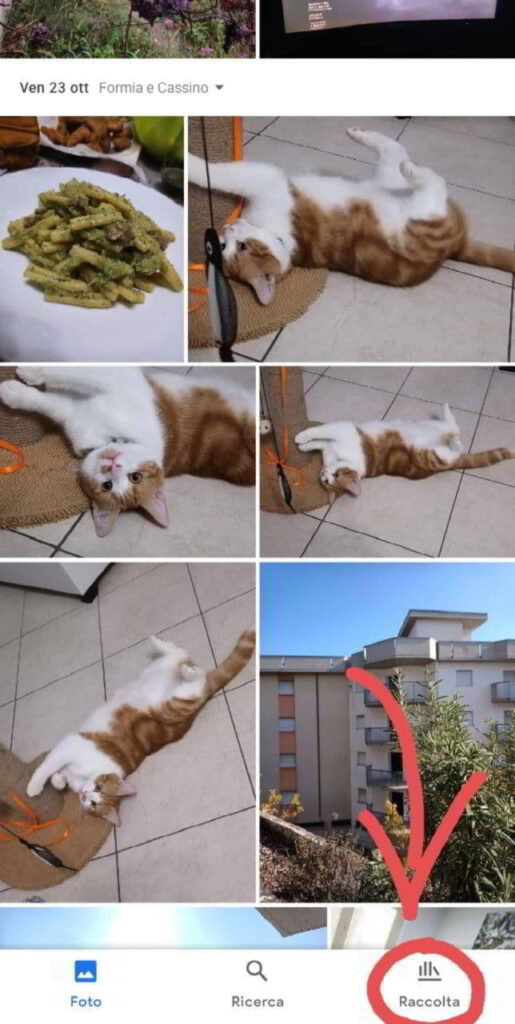
In caso di ripensamenti, potete ripristinare le immagini nascoste nella scheda Foto facendo prima un lungo tap su una delle immagini e poi un semplice tocco sulle restanti e dopodiché scegliete l’opzione Rimuovi dall’archivio che compare nel menu dopo aver pigiato sui 3 puntini in alto a destra. Le foto si troveranno nuovamente nella sezione dedicata al giorno in cui sono state scattate.
Naturalmente, la funzione messa a disposizione dall’app Google Foto va a nascondere le immagini soltanto dal feed principale ma comunque continueranno ad essere visibili utilizzando un semplice file manager oppure il campo di ricerca presente in alto.
LockMyPix Cassaforte Privata: Nascondi Immagini
Un’altra soluzione gratuita disponibile al download sul Play Store si chiama Nascondi Immagini – Cassaforte Privata, passata ora sotto il nome di LockMyPix. Questo software consente di nascondere foto e video presenti nella memoria interna dello smartphone o del tablet sui dispositivi Android. Vediamo tutti i passaggi per utilizzarla al meglio:
Anzitutto procedete con il download del software dal market di Google e dopodiché avviatela una volta completata anche l’installazione. Dalla schermata che compare ci verrà subito chiesto di impostare un PIN numerico di sicurezza per creare appunto una cassaforte privata per le nostre foto e video:
Alternativamente, invece del PIN, potrete anche impostare una password (una parola ad esempio) oppure una sequenza tappando sulle piccole icone della tastiera presenti in alto a destra. Con l’icona della tastiera potrete impostare una password, mentre con l’icona alla sua destra potrete impostare una sequenza.
Una volta confermata l’impostazione, potreste compilate il campo Indirizzo e-mail inserendo un indirizzo di posta elettronica a cui potete accedere e premete sul pulsante Successivo. In questo caso riceverete una e-mail contenete la vostra password utilizzata (nel caso la dimentichiate). In alternativa, pigiate sulla frecci in alto a destra se volete saltare questo passaggio (e premendo poi su OK) per continuare senza registrazione.
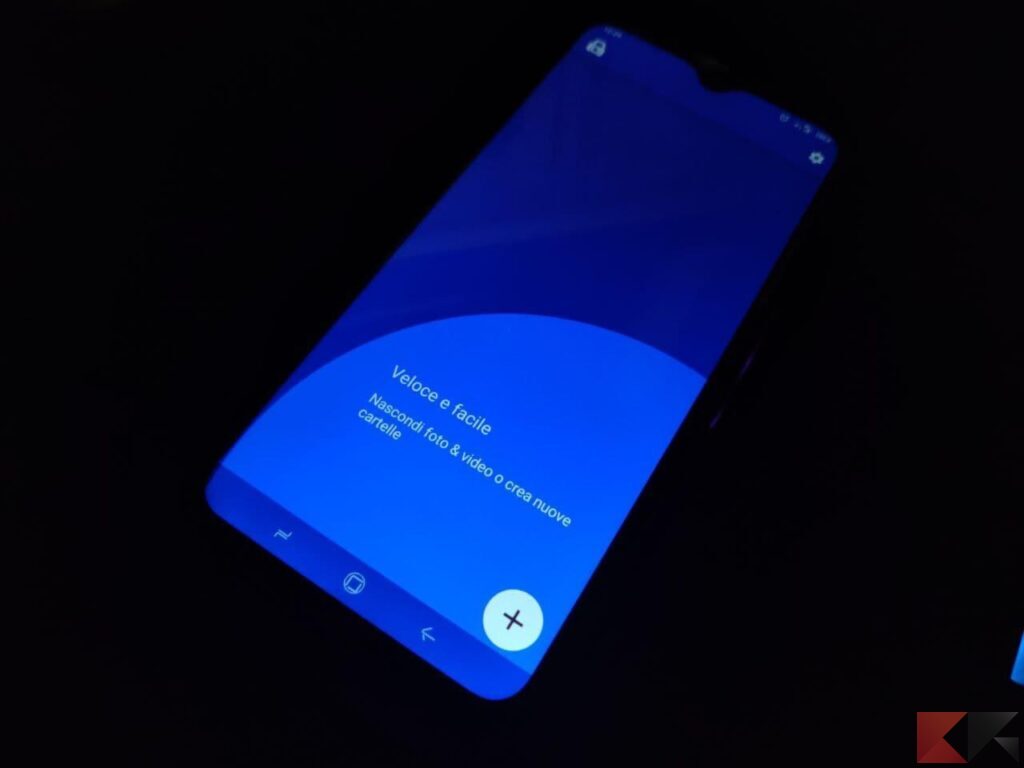
A questo punto, in basso a destra si aprirà un menu contenente le voci Registra video, Scatta foto, Crea cartella o Nascondi Foto & Video. Attraverso queste opzioni potrete scattare una foto, registrare un video, creare una cartella contenente tutti i file preferiti oppure nascondere un file multimediale presente nella galleria del vostro dispositivo.
Per procedere con l’archiviazione di un’immagine o di un filmato, tappate sul tasto in basso a destra e dopodiché utilizzate le schede Foto e Video per individuare e selezionare i contenuti desiderati. Una volta finito, cliccate su “Importa” in basso per aggiungerli alla cassaforte.
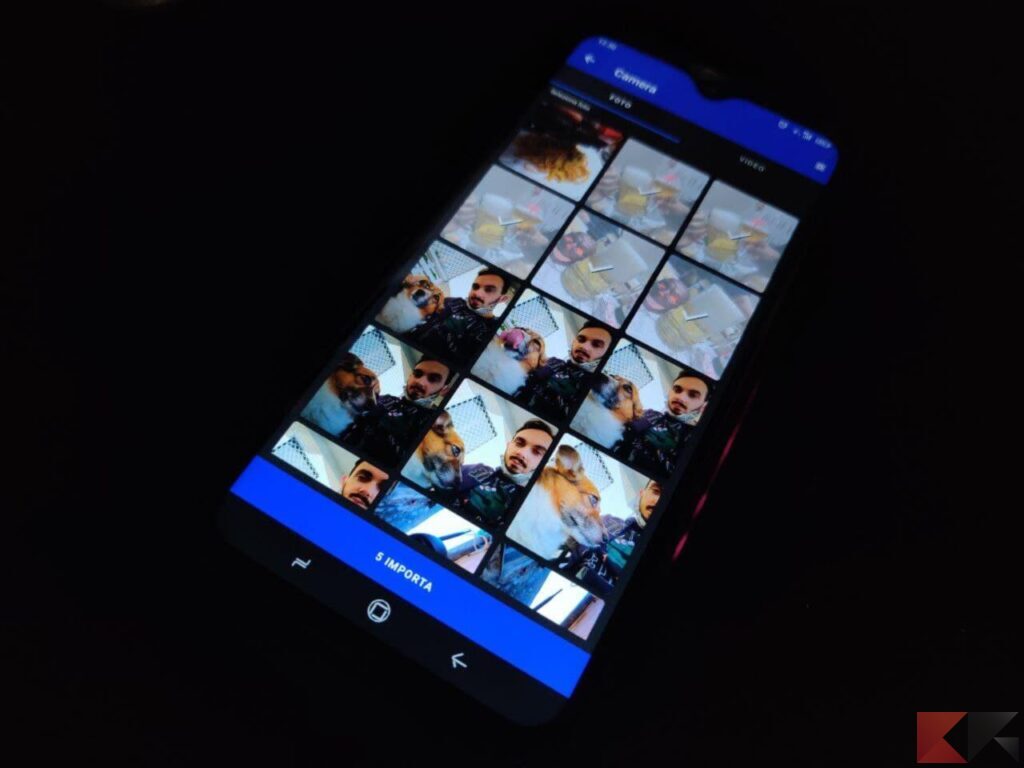
Accedendo alle Impostazioni del software (tappando sull’icona ingranaggio in alto a destra), potete attivare l’autenticazione tramite impronta digitale attivando l’apposita funzione (Autenticazione con impronte digitali) pigiando sul suo interruttore, bloccare il software scuotendo lo smartphone, scegliere se utilizzare la memoria esterna invece che quella interna e tanto altro ancora.
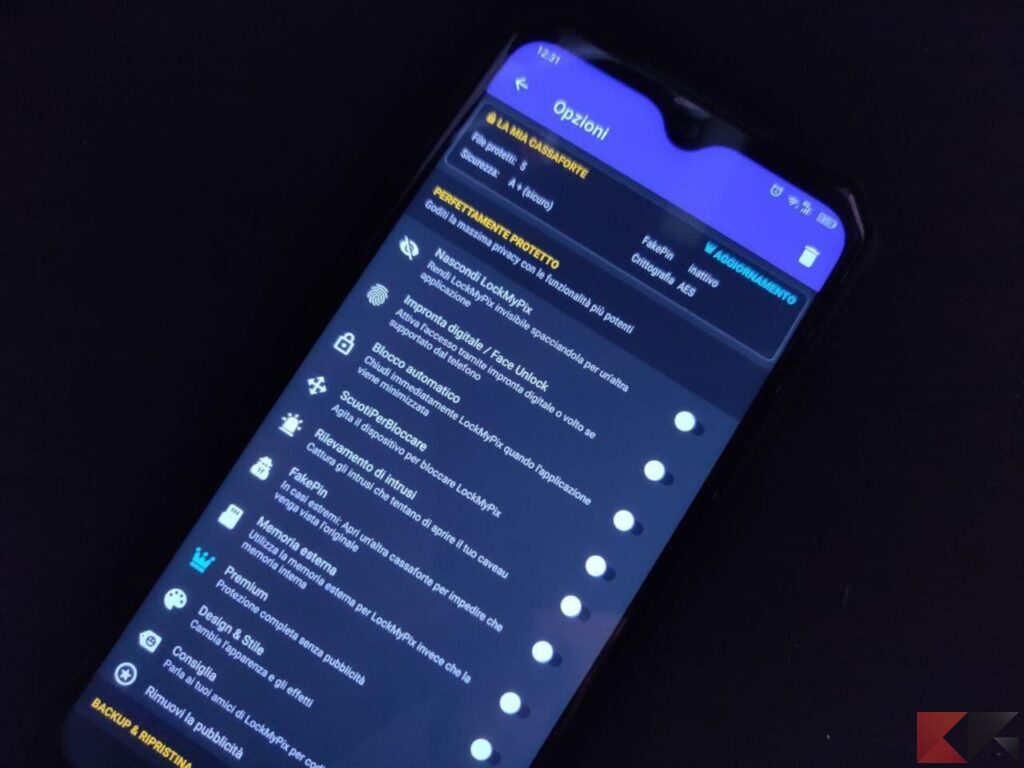
La maggior parte delle funzionalità, però, sono accessibili soltanto acquistando la versione premium al costo di 3,99 euro una tantum.
Finta calcolatrice per nascondere Foto
L’idea è quantomeno geniale! Di base questa applicazione è una calcolatrice, a partire dall’icona fino a quando la si apre. Tuttavia con un trucchetto potrete inserire la password e sbloccare la cassaforte nascosta al suo interno dove avete salvato le vostre foto ed i vostri video!
Si tratta inoltre di un software gratuito; l’applicativo è disponibile anche in una versione a pagamento (dal costo di 2,09 euro) il quale permette di rimuovere i banner pubblicitari, attivare l’accesso tramite impronta digitale e nascondere anche le clip. Detto ciò, vediamo come utilizzarla:
Una volta scaricata l’applicazione dal Google Play Store e installata, premete sulla sua icona per avviarla. Dal messaggio che compar, tappate sul pulsante Confirm, pigiate su Consenti per dare il consenso al software di accedere ai contenuti presenti su dispositivo, dopodiché digitate 4 cifre a scelta per impostare il vostro PIN e confermate tappando sul tasto percento (%), come ad esempio 1-3-9-4 come nell’esempio in foto.
Dopo aver premuto su Confirm e confermato nuovamente la chiave di accesso, accedete alla schermata Image dell’app Calcolatore – Foto Vault.
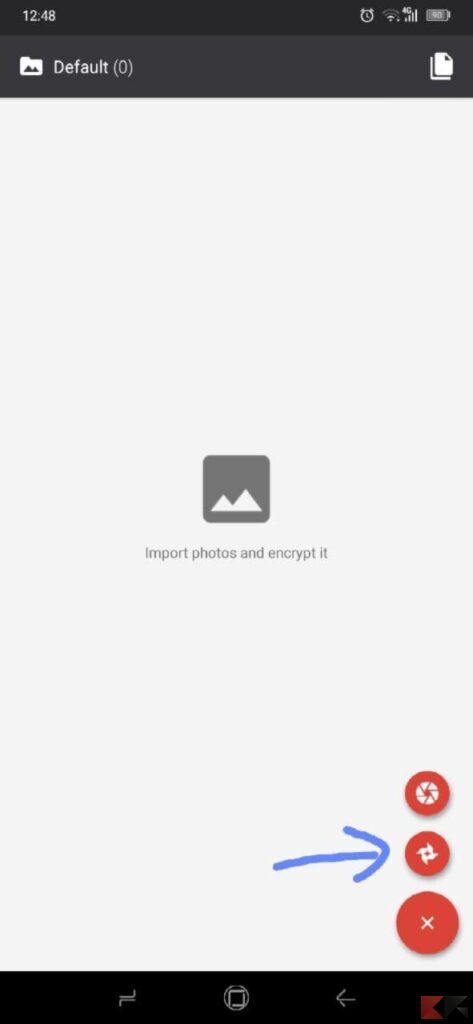
Per iniziare ad archiviare le foto preferite, potete sfruttare o la cartella Default già disponibile oppure creare una personalizzata premendo sul + in alto a destra, compilando il campo di testo inserendo il nome preferito da assegnare alla nuova cartella e confermare pigiando su Create.
A questo punto, tappate sulla cartella in cui archiviare le foto e successivamente utilizzate le due icone che compaiono in basso a destra per scattare direttamente una foto utilizzando la fotocamera dello smartphone o del tablet Android in vostro possesso oppure per prelevare i file multimediali dalla galleria, rispettivamente.
Una volta selezionati gli scatti da nascondere facendo un semplice tap sulla miniatura oppure utilizzando l’icona in alto a destra per selezionare tutte e il pulsante rosso collocato in basso a destra, tappate sul pulsante To Setup che compare nell’avviso Setup recovery E-mail per inserire un indirizzo e-mail di recupero nel caso in cui dimenticaste la password. Nella successiva schermata, troverete le indicazioni da seguire per ripristinare la chiave di protezione che sarà inviata all’indirizzo di posta elettronica inserito. Ricordatevi di confermare pigiando su ✓ in alto a destra.
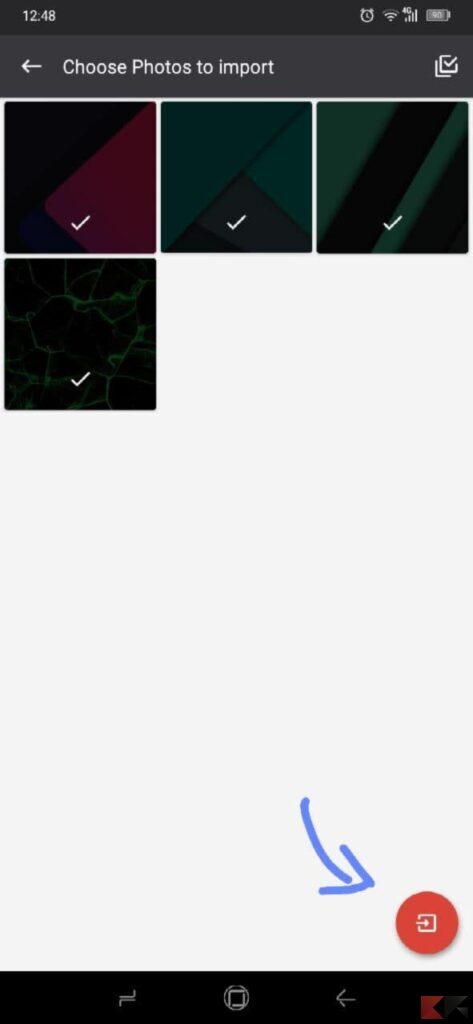
Fatta questa operazione, vi troverete davanti la cartella contenente le immagini nascoste. Per aggiungere nuovi contenuti, vi basta pigiare sul + in basso a destra e scegliere il metodo preferito per l’importazione. Per riportare una o più foto nel percorso originale, bisogna tappare sull’icona in alto a destra, scegliere l’immagine o le immagini in questione e pigiare su Export che trovate in basso. Attraverso la funzione Move, invece, potete spostare un contenuto da una cartella all’altra mentre con quella Delete cancellate uno o più file.
Come nascondere foto su Android: app alternative
Oltre alle soluzioni indicate poco fa, qui sotto abbiamo deciso di elencare alcune applicazioni alternative da prendere in considerazione qualora non foste rimasti soddisfatti di Google Foto, Nascondi Immagini – Cassaforte Privata o Calcolatore – Foto Vault.
- Nascondere foto e video
- Secret Photos
- Cassaforte per foto Keepsafe
- Nascondi foto, video, blocco app
- GalleryVault – Nascondi e cripta foto, video
- Armadietto Foto
- Vault – Nascondi Foto & video
Dubbi o problemi? Vi aiutiamo noi
Puoi scoprire contenuti esclusivi ed ottenere supporto seguendo i canali Youtube, TikTok o Instagram del nostro fondatore Gaetano Abatemarco. Se hai Telegram vuoi rimanere sempre aggiornato, iscriviti al nostro canale Telegram.